iPhone dan iPhone Rehber Aktarma; Yeni bir iPhone var ve heyecanlısınız! Şimdi eski iPhone kılavuzunu yeni iPhone aktarmak istiyorsunuz. iPhone iPhone nasıl bireyleri aktaracağınıza bakalım.
iPhone dan iPhone Rehber Aktarma; Telefon rehberini bir cihazdan diğerine kolayca aktarmak için Apple 2011’de başlatmış olduğu bulut hizmeti olan iCloud kullanabilirsiniz. Ancak endişelenmeyin, iCloud, iPhone rehberini aktarmanın tek yolu değildir.
Bunu yapmak için iTunes veya üçüncü taraf bir uygulamayı da kullanabilirsiniz. (Bunların nasıl kullanılacağını göstereceğiz.) iCloud, kurulumdan sonraki ilk adımda cihazlarını iOS 10’a yükselten kişiler için bir alternatiftir.
iPhone iPhone Rehber Aktarmak
İşlem için iCloud kullanabilirsiniz. İlk olarak, eski iPhone iCloud hesabınızla oturum açtığınızdan ve cihazın Wi-Fi ağına bağlı olduğundan emin olun. Bunları Ayarlar menüsünden kontrol edebilirsiniz.
Oturum açtıktan sonra, kişi içeriğinin iCloud yedeklenmesi gerekir. Bunu yapmak için eski iPhone Ayarlar menüsüne gidin ve üst kısımdaki kullanıcı adınıza hafifçe vurun. iCloud ile devam edin ve Kişiler seçeneğini etkinleştirin.
Eski iPhone Rehberini Yeni iPhone Aktarma
Rehberi yeni iPhone aktarmak için:
Eski iPhone iCloud hesabınızda oturum açın ve Kablosuz ağa bağlı olduğunuzdan emin olun. IOS 10.3 veya üstünü kullanıyorsanız, giriş yaptığınızı kontrol etmek için iCloud Drive seçeneğinin Apple ID beraber Açık’ta ayarların üzerinde olduğunu görmeniz gerekir. IOS önceki sürümlerinde, ayarları girdikten ve iCloud seçtikten sonra Apple Kimliğinizi görün.
Adınız ve Apple Kimliğiniz sayfanın üzerinde görünüyorsa, oturum açmış ve başlamaya hazırsınız demektir. Giriş yaptıktan sonra, senkronizasyon kişilerinin açık olduğundan emin olun. (Ayarlar gidin ve iCloud dokunun.
Kişilerin Yeşil olup olmadığını kontrol etmek için aşağı kaydırın.) Ayarlar gidin, iCloud dokunun, aşağı kaydırın ve iCloud Yedekleme dokunun ve açık olduğundan emin olun. Şimdi “şimdi yedekle” ye dokunun (iOS 10.2 ve önceki sürümlerinde Ayarlar> iCloud> Yedekleme gidin ve “şimdi yedekle” ye dokunun) İşlemin süresi yedeklenecek kişi sayısına ve hızına bağlıdır. Internet bağlantınız.
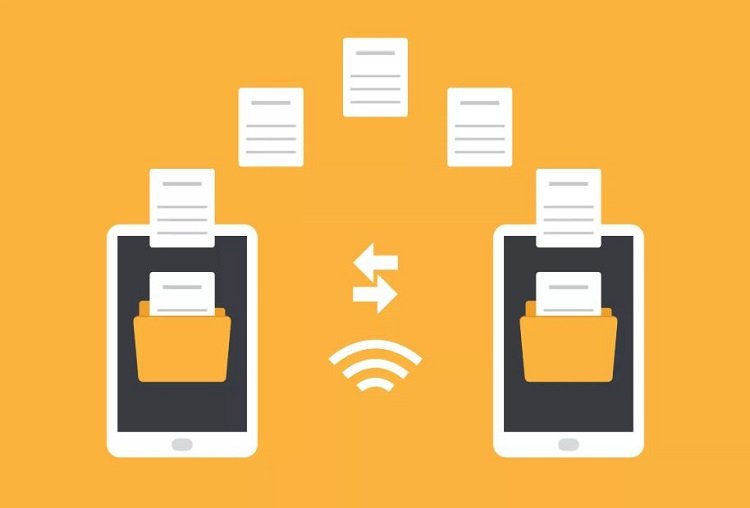
Rehberi iCloud ile Aktarma
iPhone telefonlar için rehber aktarmanın pek çok yolu vardır, aktarmak istediğiniz telefona ve işletim sisitemine göre farklılılar olacaktır.
Temel olarak üç yöntem ile aktarım yapılabilir;
- iCloud Senkronizasyonu ile yapabilirsiniz. Bu sayfada ayrıtılı olarak anlatılacaktır. Güncel IOS versionu için tıklayınız.
- Google(Gmail) Senkronizasyonu ile yapabilirsiniz.
- Yardımcı bir uygulamadan yardım alabilirsiniz. Bizim uygulamamız olan İleti Merkezi TopluSMS uygulamasıyla kolayca senkronize edebilirsiniz.
iCloud’u kullanmak için en az iOS5 çalıştıran bir cihazınızın olması gerekir. iPhone’dan Ayarlar> iCloud> bireyleri etkinleştirin. Etkinleştirildiğinde, tüm kişiler iCloud hesabınıza yedeklenir. (Lütfen İnternet bağlantınız olduğundan emin olun.) Daha sonra www.icloud.com adresine gidin. Apple kullanıcı adınızı ve şifrenizi yazarak iCloud’a giriş yapın.
Şimdi rehberinizi görmelisiniz. Bunu göremiyorsanız, İnternet bağlantınızın olduğundan ve kişilerinizin iCloud ile senkronize edildiğinden emin olmanızı öneririz.
İlginizi Çekebilir: iPhone Film İndirme Programı
Android Rehberini iPhone’a Aktarma
Daha önce bir Android telefon kullandıysanız ve yeni bir iPhone satın aldıysanız, telefon numaralarını SIM karta taşımak ve kartı iPhone’a takmak iyi bir yol olabilir. Ancak genelde Android’in SIM kartları iPhone’un kart yuvası ile uyumlu değildir. Bu durumda, Apowersoft Telefon Yöneticisi adlı bir uygulama yardımcı olacaktır.
Daha fazlasını aşağıda bulabilirsiniz. Bu program ağ bağlantısıyla veya ağ bağlantısı olmadan çalışır. Kullanıcıların mobil cihazlarını yönetmelerine, dosyaları yedeklemelerine, fotoğraflar, müzik, videolar, kişiler ve hatta cihazlar arasında uygulama aktarmalarına yardımcı olur.
Sadece Android için değil, iPhone için de uyumludur. Şaşırtıcı bir biçimde, aynı anda birden çok cihaza bağlanabilir. Şimdi kılavuzu iPhone’a nasıl aktarabileceğinizi görelim.
- Bilgisayarınızda uygulamayı açın ve telefonları PC’ye bağlamak için kablo kullanın.
- Masaüstü uygulamasında Android telefonu seçip, ihtiyaç duyduğunuz bireyleri belirlemek için “Kişiler” seçeneğine tıklayın.
- “Dışa aktar” seçeneğine tıklayıp format seçerek (.Vcf, .Xls, .Xml) Android rehberini PC’ye indirin.
Yeni Cihaza Yedeğin Geri Yüklenmesi
- Yeni cihazımızı açıyoruz. “Merhaba” ekranı karşımıza çıktıktan sonra cihazımızı ayarlamaya başlıyoruz.
- Wi-Fi seçimini yaptıktan sonra karşımıza yeni bir cihaz olarak mı yoksa bir yedeklemeden geri yüklemek istediğimizi soran ekrana geliyoruz.
- Bu ekranda bir iTunes yedeklemesinden geri yükleme seçeneğini seçiyoruz.
- Yeni cihazı bilgisayarımıza bağlıyoruz ve geri yüklemek istediğimiz yedeklemeyi seçiyoruz.
- Şifreli bir yedekleme yaptıysak bu şifreyi yazıyoruz.
- Geri yükleme işlemi başlıyor.
Bu makale için Google’da en çok aranan kelimeler ; iphone dan iphone rehber kopyalama , iphone dan iphone rehber yedekleme , iphone dan iphone sadece rehber aktarma , iphone dan başka iphone rehber aktarma , iphone 6’dan iphone 5 rehber aktarma , ios dan ios a rehber aktarma , iphone dan iphone a rehber aktarma , iphone dan iphone a rehber kopyalama , iphone dan rehberi android’e aktarma , iphone dan iphone a telefon rehberi aktarma.


